7.1 连接到数据库引擎
7.1 连接到数据库引擎
SQL Server Management Studio(SSMS) 是 SQL Server 2005 及后续产品提供的一种集成管理和开发环境,是 SQL Server 数据库产品最重要的必备工具。SSMS 提供所有 SQL Server 服务的管理功能,具有创建和执行 Transact-SQL(T-SQL)、多维表达式(MDX)查询语言、数据挖掘扩展(DMX)和 XML 分析(XMLA)代码的能力。
7.1.1 安装 SSMS
SSMS 可以随 SQL Server 实例一同安装。在“功能选择”界面选择“管理工具 - 基本”,即安装数据库引擎基本管理工具。如果同时选择了“管理工具 - 完整”,还将安装支持 SSRS、SSAS、SSIS 的支持组件,以及安装数据库性能优化工具等。
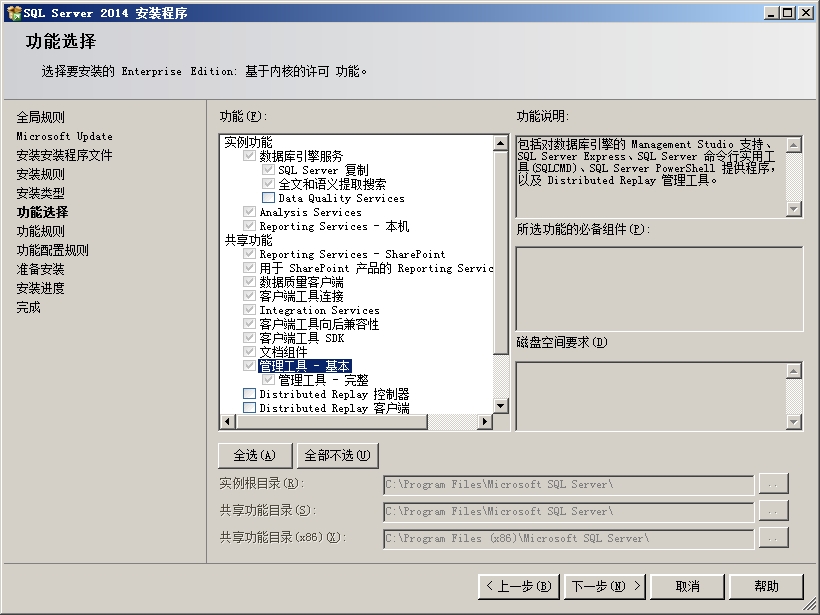
微软的下载中心也提供独立安装程序,可以在 SQL Server Express 版的下载网页找到 SSMS 独立安装程序,文件名为:SQLManagementStudio_x64_CHS.exe 或 SQLManagementStudio_x86_CHS.exe。

同一台计算机可以安装多个版本的 SSMS,而且都可以连接到各种版本的数据库引擎。高版本的 SSMS 可以使用低版本数据库引擎的全部功能;反之,低版本的SSMS不能使用高版本数据库引擎新增功能。
提示:
SQL Server Express 由于没有集成图形管理工具,因此在安装时不会同时安装 SSMS ,需要另行手动安装 SSMS。SQL Server Express with Advanced Tools 和 SQL Server Express with Advanced Services 在安装时可以同时选择安装管理工具,从而集成安装了 SSMS。
7.1.2 启动 SSMS
安装了 SQL Server 2014 后,可以在“开始”菜单的“Microsoft SQL Server 2014”文件夹找到“SQL Server 2014 Management Studio”菜单。单击它,即可启动 SSMS。
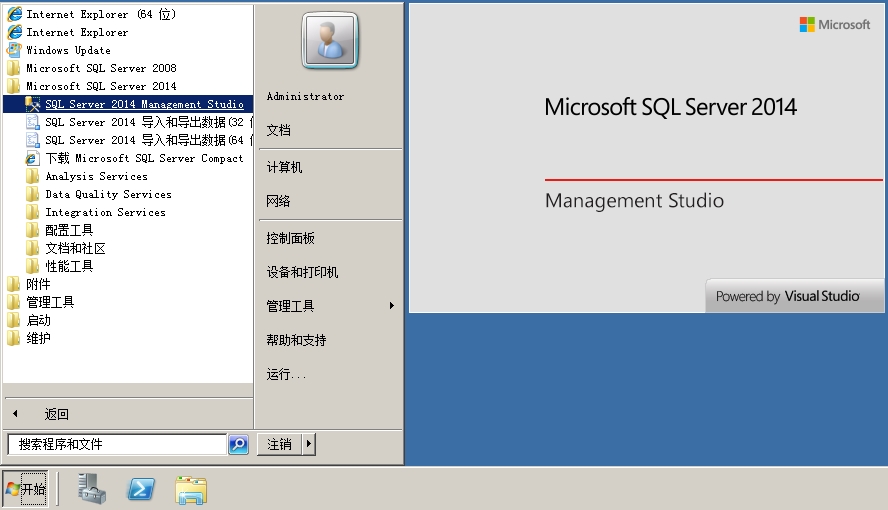
提示:
SSMS 是一个使用 Visual Studio 开发的32位应用程序,因此它将使用本地计算机的32位 SQL Server Native Client 等配置。
7.1.3 选择服务器类型
启动 SSMS 后,默认将启用“对象资源管理器”视图,因此会自动出现“连接到服务器”对话窗口。可以在“服务器类型”列表中选择分析服务、报表服务或集成服务。
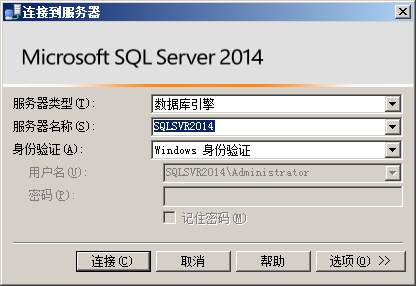
如果“对象资源管理器”视图没有启用,可以在主菜单的“视图”菜单中选择“对象资源管理器”。

在“对象资源管理器”视图中单击“连接”下拉按钮,选择“数据库引擎”即可跳转到“连接到服务器”对话窗口。

7.1.4 指定服务器名称
根据所用的协议不同,在“服务器名称”可以指定不同类型的字符串。对于 Named Pipes 协议,直接输入管道名称即可。
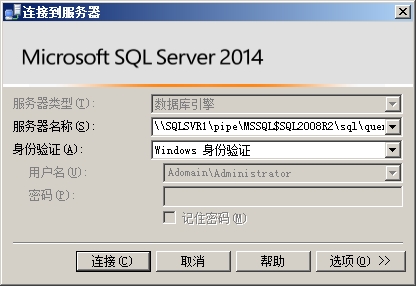
对于 TCP/IP 协议,需要在“服务器名称”中指定该实例的计算机名(或者IP地址)和实例名称,可以使用以下3种连接方式。
◆ 指定服务器名和实例的名称。
格式为:<服务器名>\<实例名>。如果是默认实例,则只需要指定计算机名,不需要指定实例名。
对于命名实例来说,必须首先访问目标计算机的 SQL Server Browser 服务(SSRP 协议),获得该命名实例绑定在相应 IP 地址上的实际端口号,最后通过端口号进行连接。如果目标计算机上未启动 SQL Server Browser 服务,由于找不到该实例绑定的端口号,因此连接将失败。

◆ 指定服务器名和实例的端口号。
格式为:<服务器名>,<端口号>。如果省略了端口号,则只会通过1433端口进行连接(通常情况下,默认实例使用1433端口)。如果同时指定了实例名和端口号,则优先使用端口号进行连接。
在这种连接方式下,由于直接通过端口号去连接目标计算机上绑定的实例,因此目标计算机上可以不启动 SQL Server Browser 服务。

◆ 指定别名。
如果在 SQL Server 配置管理器的“SQL Native Client 11.0 配置(32 位)”节点中设置了别名,可以在“服务器名称”中使用别名。

提示:
在 SSCM 控制台创建别名时,不只限于使用 TCP/IP 协议,可以使用该实例所支持的所有协议。
7.1.5 身份验证
身份验证只有“Windows 身份验证”和“SQL Server 身份验证”两种类型。前者仅使用当前的Windows 帐户进行集成身份验证;后者需要使用 SQL Server 帐号进行登录,Windows 帐户则无效。
最佳实践:
如果在 SSMS 中需要使用其他 Windows 帐户进行登录,可以使用 Windows 的一些技巧。
例如,当前用户已经以 Administrator 帐户登录了 Windows,但是希望直接使用另一个本地帐户 LocalSqlUser 在 SSMS 中登录。可以先按住 Shift 键,然后在 SSMS 快捷方式上单击右键,再选择“以其他用户身份运行”。



7.1.6 连接到特定的数据库
在“连接到服务器”对话窗体单击右下方的“选项”按钮,可以打开“连接属性”选项卡从而设置连接的某些属性。例如,指定连接某个特定的数据库,或者指定使用某种网络协议。
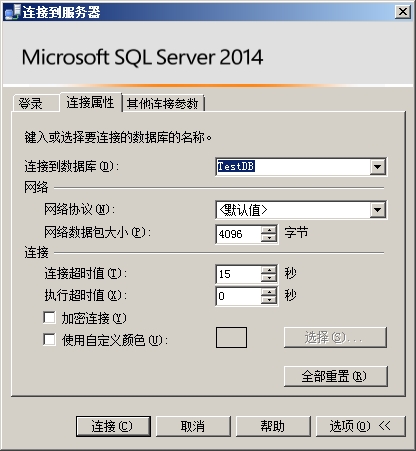
7.1.7 其他连接参数
在“其他连接参数”选项卡,可以输入一些连接字符串参数。这些参数的优先级最高,会覆盖其他选项卡上的参数。由于这些字符串参数将以明文形式发送给数据库引擎,可能会在网络传输中被截获,因此在安全性要求较高的环境,请慎重使用此选项。
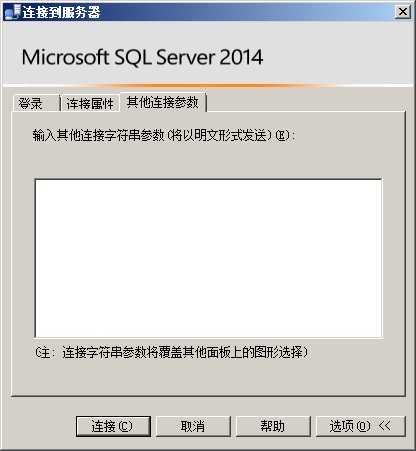
本文出自 “SQL Server 管理员指南” 博客,谢绝转载!